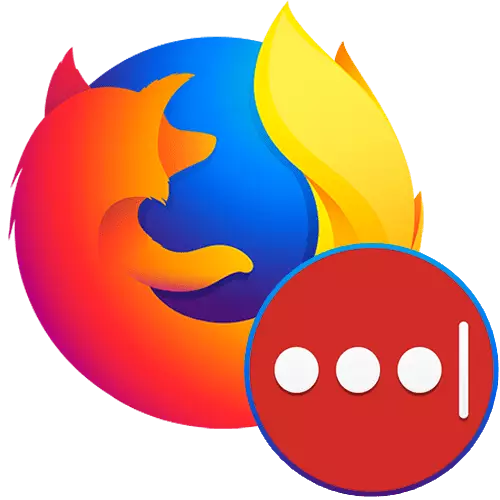
모질라 파이어 폭스, 별도의 메뉴 섹션 응답을 포함한 모든 웹 브라우저에서 암호를 저장하십시오. 그러나, 모든 사용자에 대해 수 없습니다. 또한, 동기화는 특정 브라우저, 사용자 바인딩 자체 켜도. 안전에 대한 개인 정보를 유지하면서 타사 도구는이 모든 불편 함을 방지하는 것이 가능합니다. 특히,이 LastPass 사용자를 의미 - 추가 기능 입증 된 명성과 유용한 기능.
암호의 클라우드 스토리지
이 또한의 주요 목적은 클라우드의 사이트에 권한을 부여 할 때 사용자가 입력하는 모든 암호를 저장합니다. 이 덕분에, 모든에 하나 개의 브라우저에 연결할 필요가 없습니다 - 그것은 다른 사이트 암호있는 이미 이전에 저장 한을 동일한 계정에 로그인 한 다른 기기로 확장을 설정하고 쉽게 입력 충분하다. LastPass 사용자의 계정을 만드는 것은 매우 간단합니다 :
- 사이트 검색 또는 아래의 링크를 사용하여, 파이어 폭스 브라우저 추가 기능에서 확장을 설치합니다.
파이어 폭스 브라우저 애드온에서 명 LastPass 암호 관리자를 다운로드로 이동
- 해당 버튼의 설치를 확인한다.
- 그 후, 당신은에 등록해야합니다 : 올바른 주소 문자열로 나타납니다 명 LastPass 아이콘을 클릭하고 "동의"버튼을 클릭합니다.
- 새 페이지는 등록 과정을 통해 갈 필요가 웹 브라우저에서 열립니다. ,로 시작하는 현재 이메일을 지정합니다. 이메일 주소는 정말 LastPass 사용자의 암호의 경우에 당신이 그것을 복원 할 수 있었다 너무 일을해야합니다.
- 1 개 소문자 1 대문자의 최소뿐만 아니라 적어도 1 자리를 포함하는 12 자에서 : 암호 서비스는 복잡한 필요합니다. 당신이 그것을 잊어 버린 경우 키를 복원하는 데 도움이되는 힌트를 지정해야합니다.
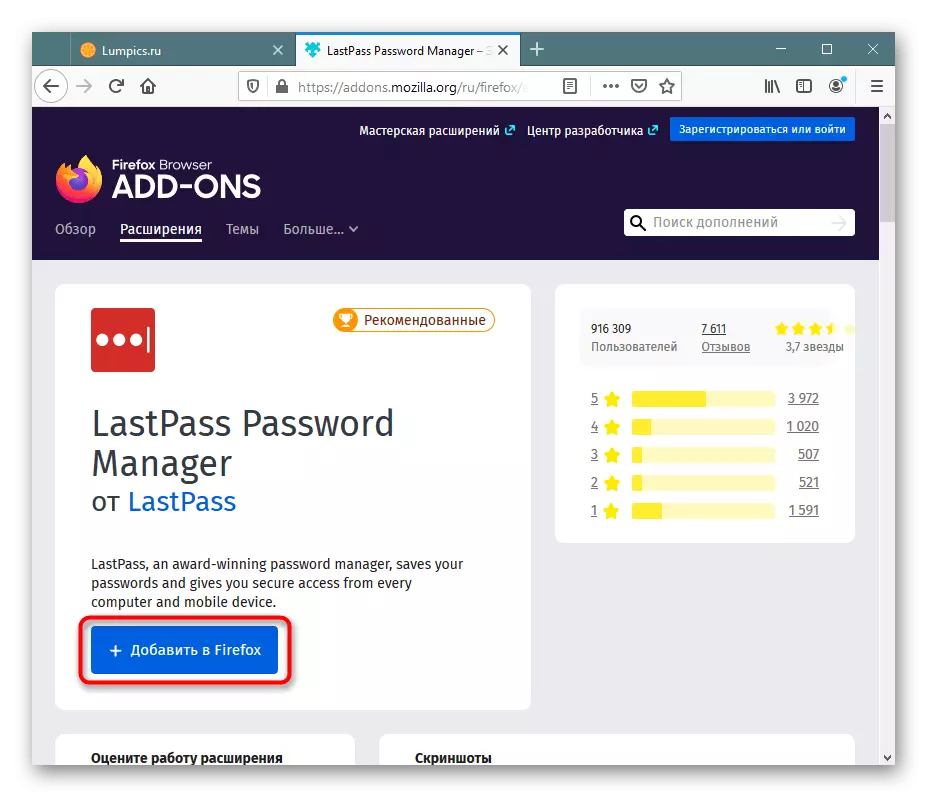
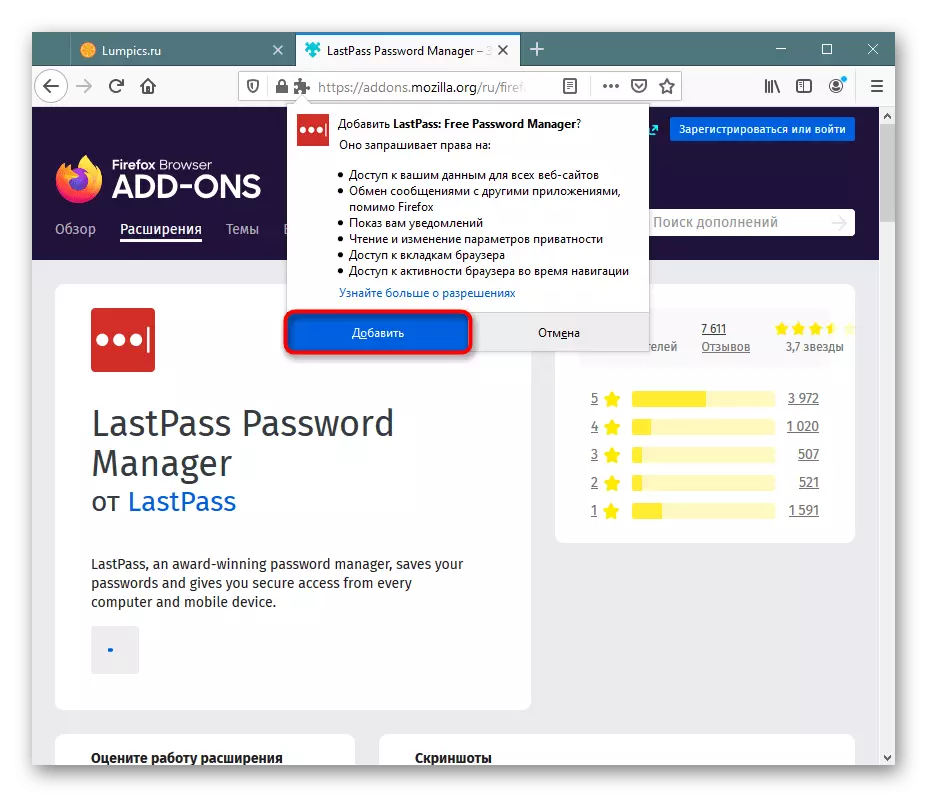
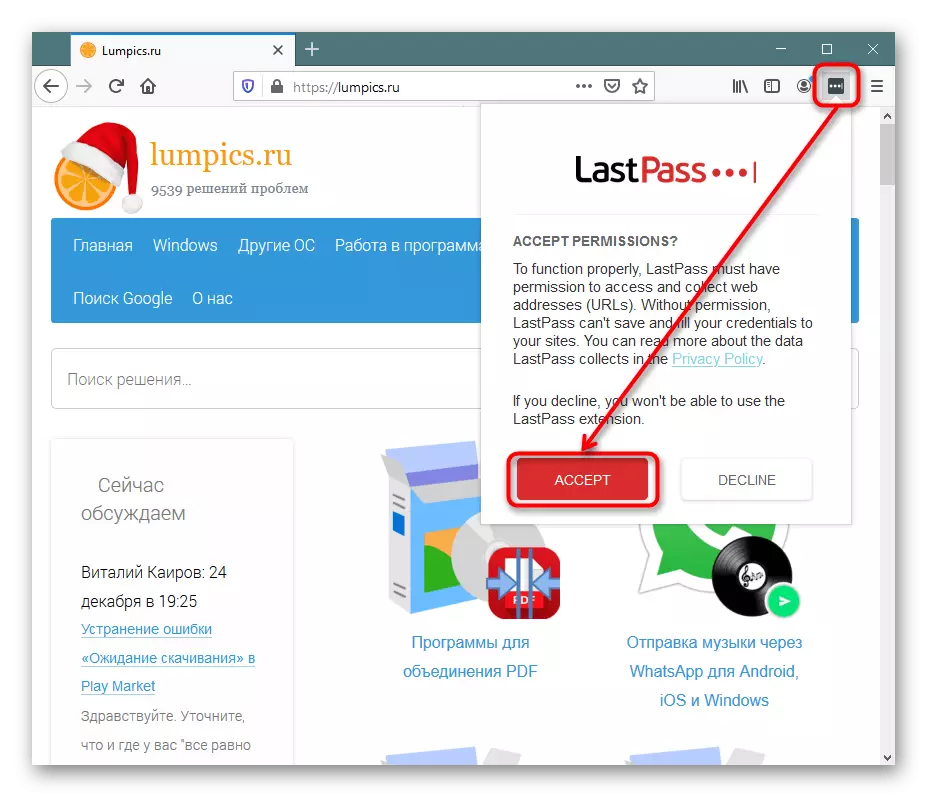
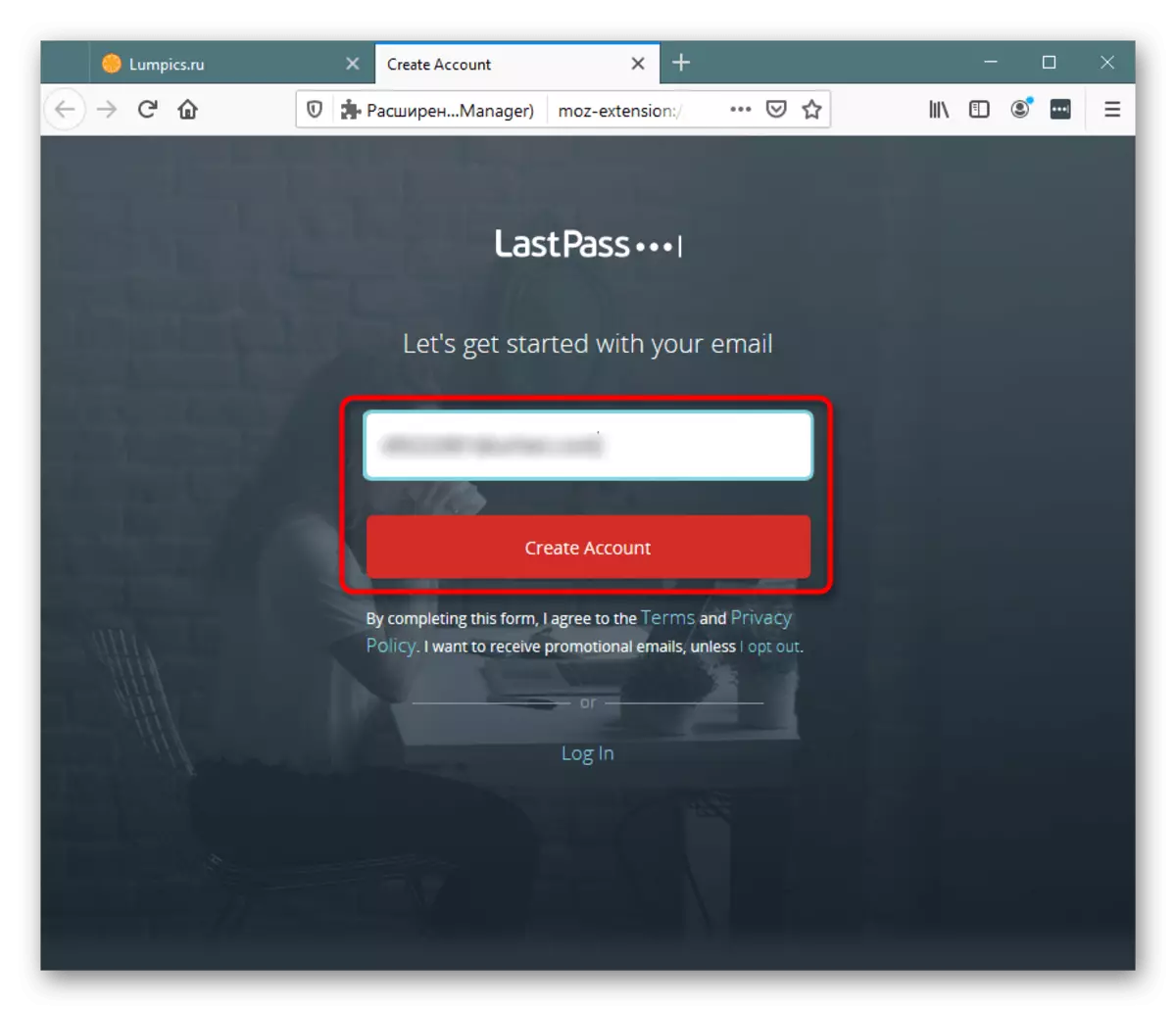
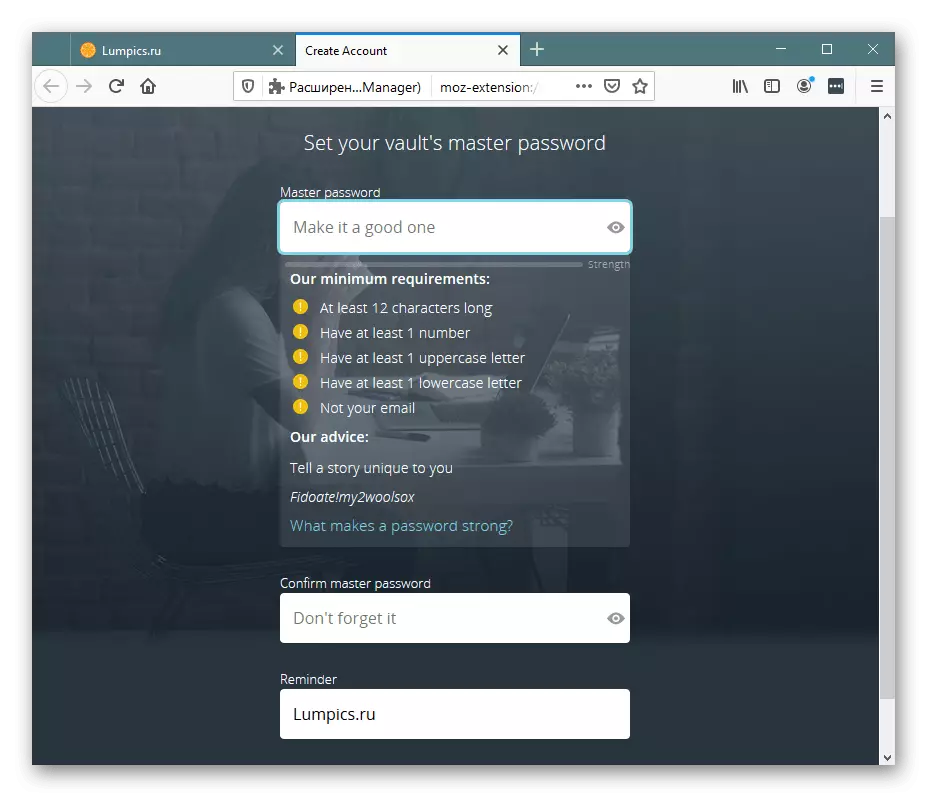
계정이 생성되면, 당신은 당신의 첫번째 절약을 실행해야합니다. 사이트, 당신이 명 LastPass에 저장할의 계정에서 암호를 열기 : 다음과 같이 작동합니다. 표준 승인 절차를 완료합니다. 확장자가 암호를 저장할 수있는 권한을 요청합니다, "추가"버튼이 확인합니다.
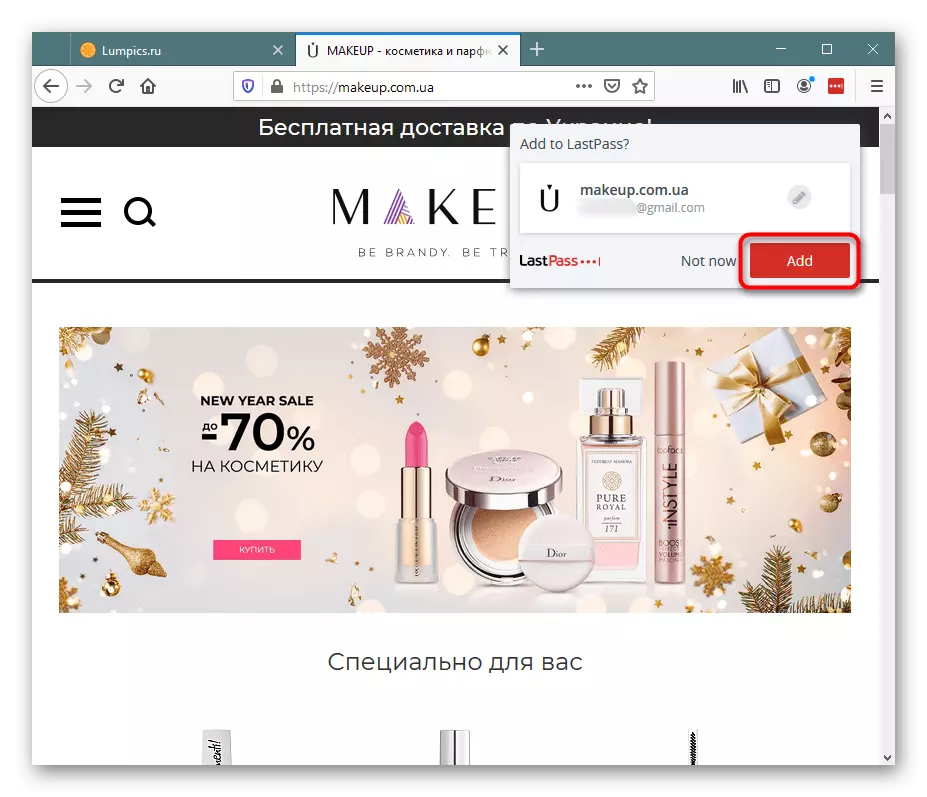
실험으로,이 사이트의 계정을 종료하고 당신은 당신이 모질라 파이어 폭스 자체에 비밀번호가 기억 나지 않는 경우에도, 입구의 데이터가 대체됩니다 것을 볼 수 있습니다. 한 사이트에서 여러 개의 계정이있는 경우, 로그인 또는 암호 입력 필드에 버튼을 클릭하고 원하는 옵션을 선택합니다. 당신이 번갈아 그들에 로그인 한 후에 만 계정에서 다른 인증 데이터를 사용할 수있게됩니다.
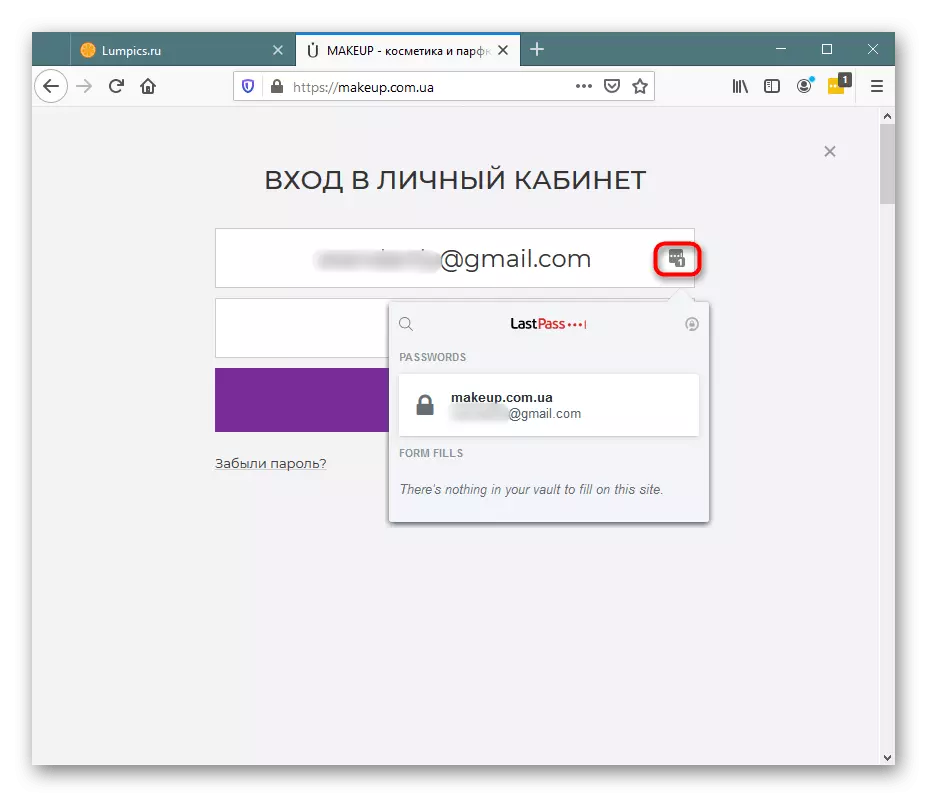
지역 암호화
이 확장의 특색은 모든 암호화 로컬 때문에 어느 경우에도 암호화 된 형태로 암호는 회사의 서버로 전송되지 않으며, 고유 키를 사용 LastPass 사용자에서 발생한다는 것입니다. 이 경우, AES-256 및 PBKDF2 SHA-256 기술이 참여하고 있습니다. 이 덕분에, 사용자가 보충의 메모리에 기밀 정보를 입력 걱정하지 않을 수 있습니다 : 권한이없는 사람은하지 않습니다 작업 인 것을 찾을 수 있습니다. 또한, 각각의 중요한 조치의 실행은 패스워드 기록부의 요구에 의해 동반 - 당신의 부재에있는 컴퓨터에서 다른 사용자의 개인 데이터를 보호하는 데 도움이됩니다.개인 저장
등록을 통과 한 각 사용자는 다양한 기능을 제어 할 수있는 프로파일이 제공된다. 이렇게하려면 확장 버튼을 클릭하고 열기 내 볼트로 이동합니다.
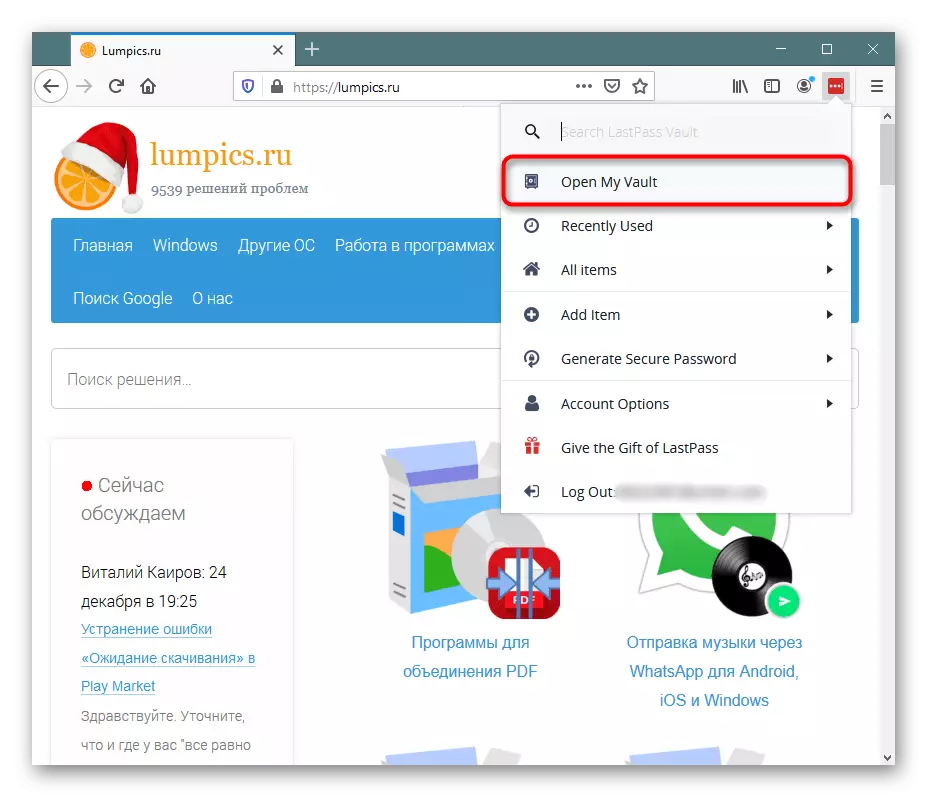
가장 중요한 것은 당신이 그들을 분류 및 폴더에 배포, 제작 : LastPass에 지금까지 저장된 모든 암호를 볼 수 있다는 것입니다.
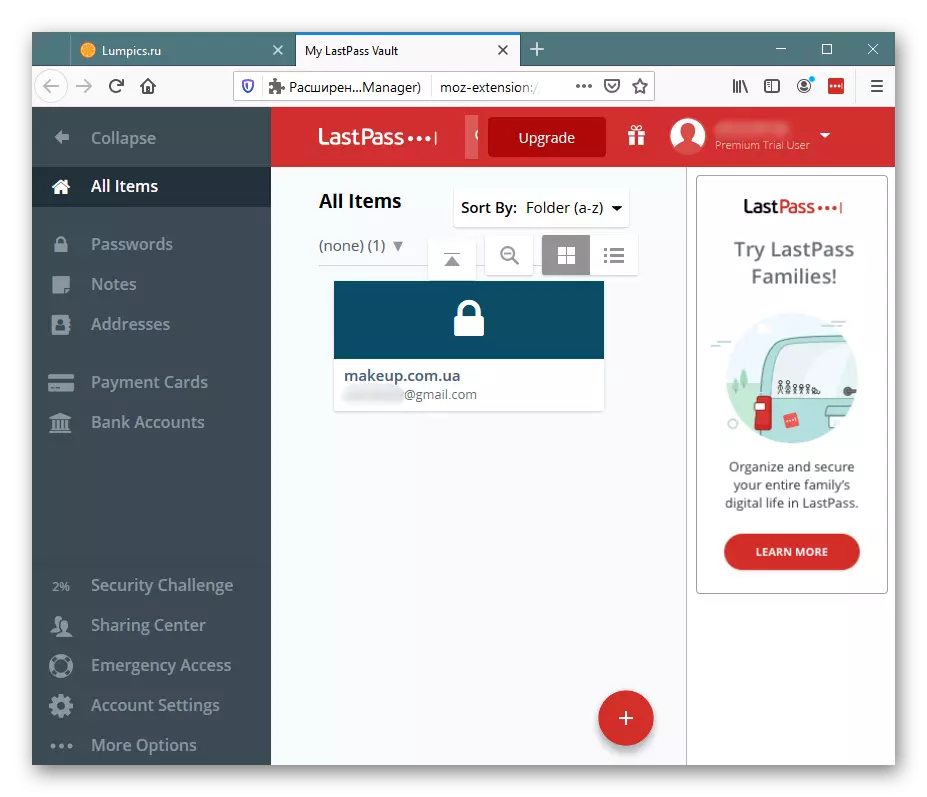
각 비밀번호를 들어, 당신은 몇 가지 추가 옵션을 설정, 그것으로 타일에 렌치 버튼을 클릭하면 것은 볼 수 있습니다 :보기 로그인, 암호, 인증 형태로 암호를 대체하기 전에 암호 마법사를 입력하는 메모, 폴더, 필요 추가 이러한 데이터 사용 안 함 자동 충전과 함께 사이트에 자동 로그인을 켭니다 (특히 이러한 로그인과 암호가 자동으로이 웹 사이트의 개인 계정에 로그인 페이지에서 해당 필드에 대체하지 않습니다). 즐겨 찾기에 암호를 추가하고 우편으로 신뢰할 수있는 사람을 보내도 가능하다.
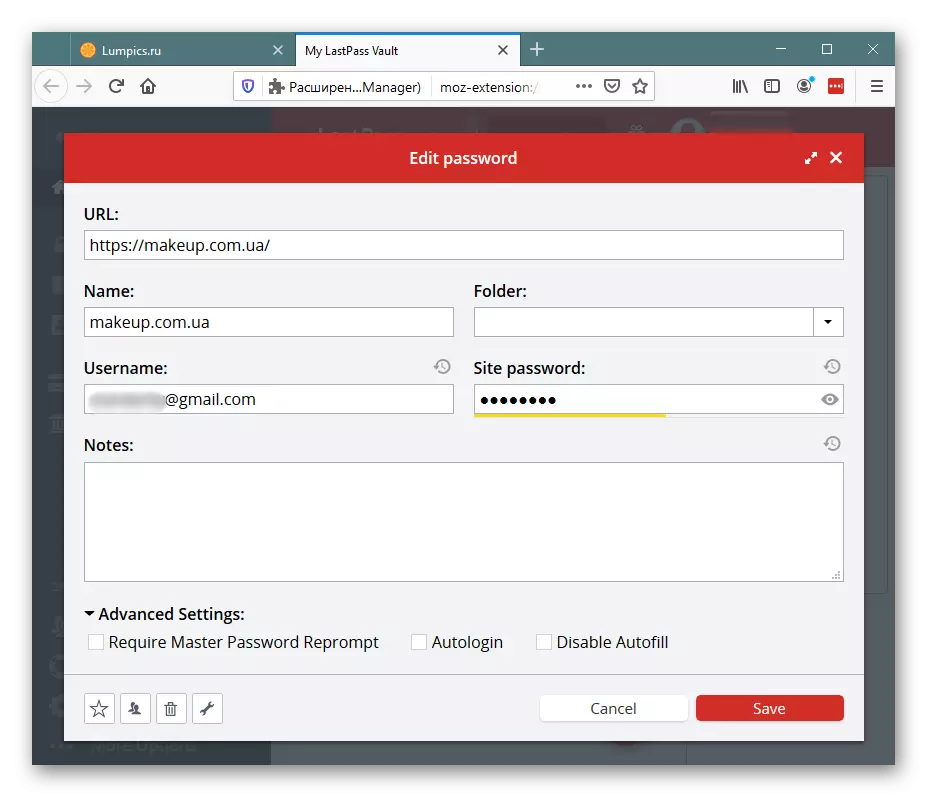
이름에도 불구하고 암호 자체 외에도이 확장에서 다른 데이터가 허용됩니다. 즉, 메모, 주소 / 전화 번호, 지불 카드, 은행 계좌. 따라서 이중 패스 응용 프로그램을 사용할 수있는 컴퓨터, 모바일 장치 또는 Apple Watch를 사용 하여이 기밀 정보를 신속하게 액세스 할 수 있습니다. 그들에게도 똑같이 적용됩니다 : 메모, 신용 카드 번호 등을 쉽게 볼 수 있습니다, 정렬, 배포 할 수 있습니다. 모든 정보가 변경되거나 구식 일 때이 모든 것이 쉽게 편집되고 제거됩니다.
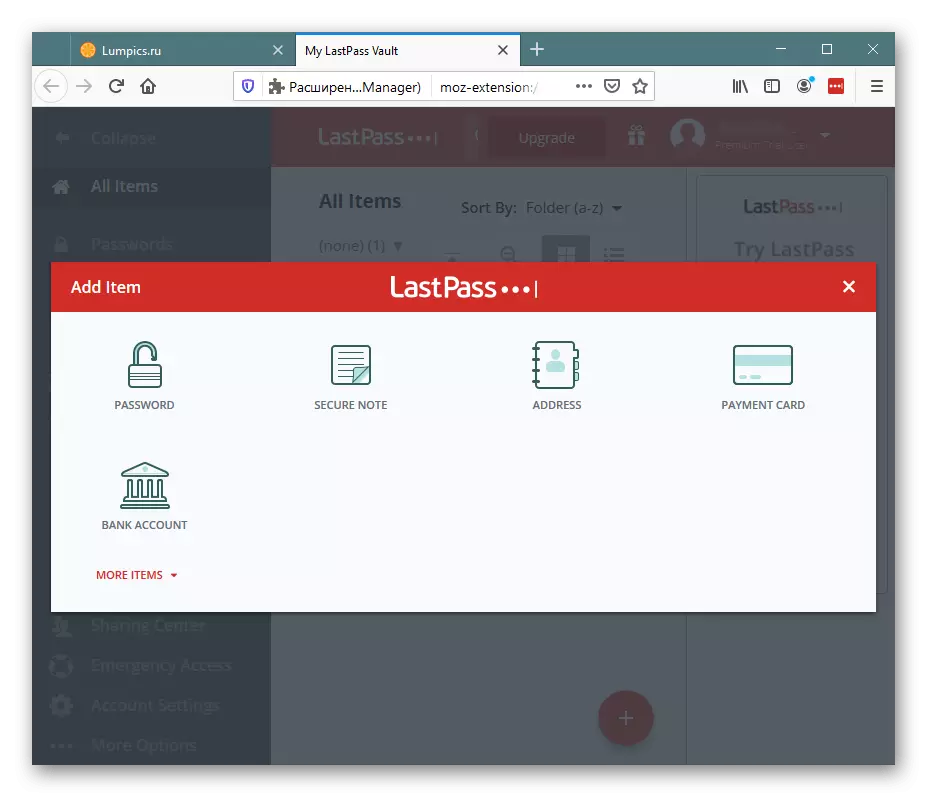
또한 우리가 멈추지 않는 2 차 가능성을 사용하는 것도 제안되었지만 부분적으로 확장 메뉴의 일부이기 때문에 부분적으로 고려할 것입니다 (확장 메뉴의 일부)에서 몇 가지 기본 계정 설정을하십시오. 불행히도 러시아어 인터페이스는 없습니다.
권한 부여를 위해 새로 사용되는 암호를 봅니다
우리는 이미 위에서 말했듯이이 항목 및 다른 사람은 당신이 확장 아이콘을 클릭하면 메뉴, 개방을 통해이라고합니다. 따라서 미래에 우리는 이것을 멈추지 않을 것입니다. 그러나 SIM은 단순히 점의 이름을 나타냅니다. 이제 우리는 "최근에 사용 된"에 대해 이야기하고 있습니다.
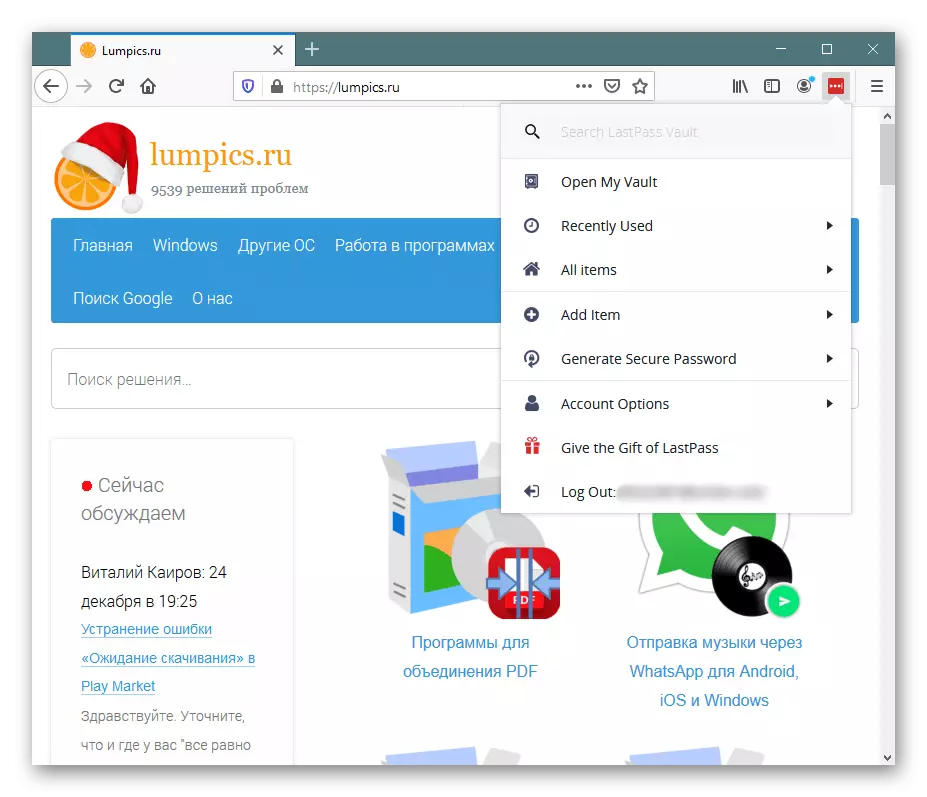
여기에 사이트를 입력하는 데 사용 된 최근 로그인 및 암호 목록이 나타납니다. 이것은 그건 그렇고, 편리한 것은 계정의 소유자뿐만 아니라 기밀성을 확인하기 위해서도 있습니다. 당신은 당신은 확실히 심지어 역사의이 있다면, 그것에 대해 배울 것입니다 "최근에 사용한"보고, 누군가가 컴퓨터 배후 그렇다면, 브라우저의 역사는 대조적으로, 여기에서 데이터를 삭제 및 사이트에 대한 지식없이 입력 할 수 없습니다 웹 브라우저 방문이 청소되었습니다.
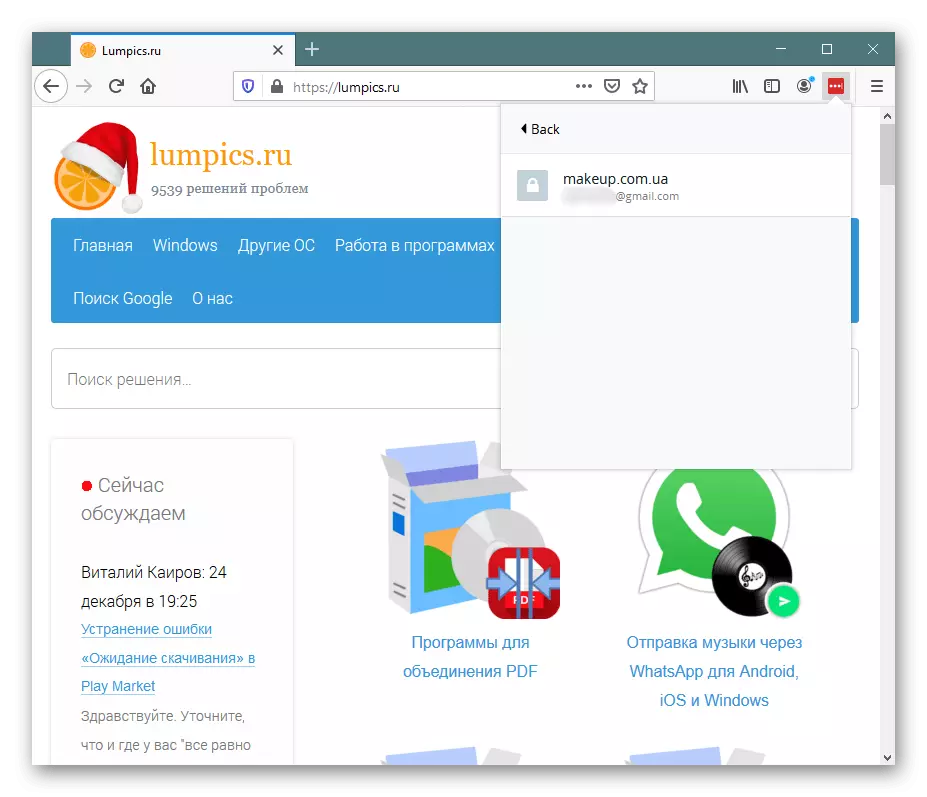
당신은 사이트 자체 및 편집 권한 부여 데이터로 이동하거나 제작 : LastPass에서 로그인 / 암호의 조합을 제거하기 위해 모든 항목에서 모든 항목을 클릭 할 수 있습니다.
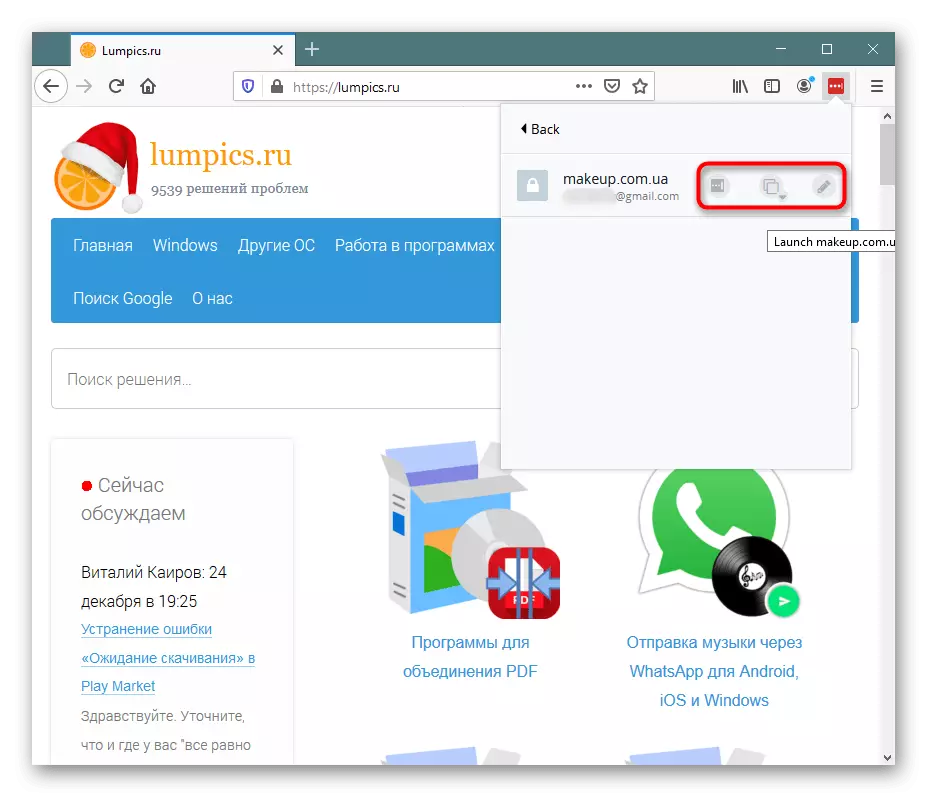
개인 정보보기
이전에는 확장의 암호 외에도 노트가 기록되어 카드 번호 및 기타 데이터가 표시됩니다. "모든 항목"항목을 통해, 당신은 신속하게 볼 수 있지만 또한 새로운 항목을 추가 할 수 없습니다. 개인 사무실로 전환 할 필요가 없어 이후이 편리합니다. 앞으로이 모든 정보를 사용하여 수동으로 지불 정보를 입력하지 않고도 사이트에 신속하게 등록하고 일부 구매시 지불 할 수 있습니다.
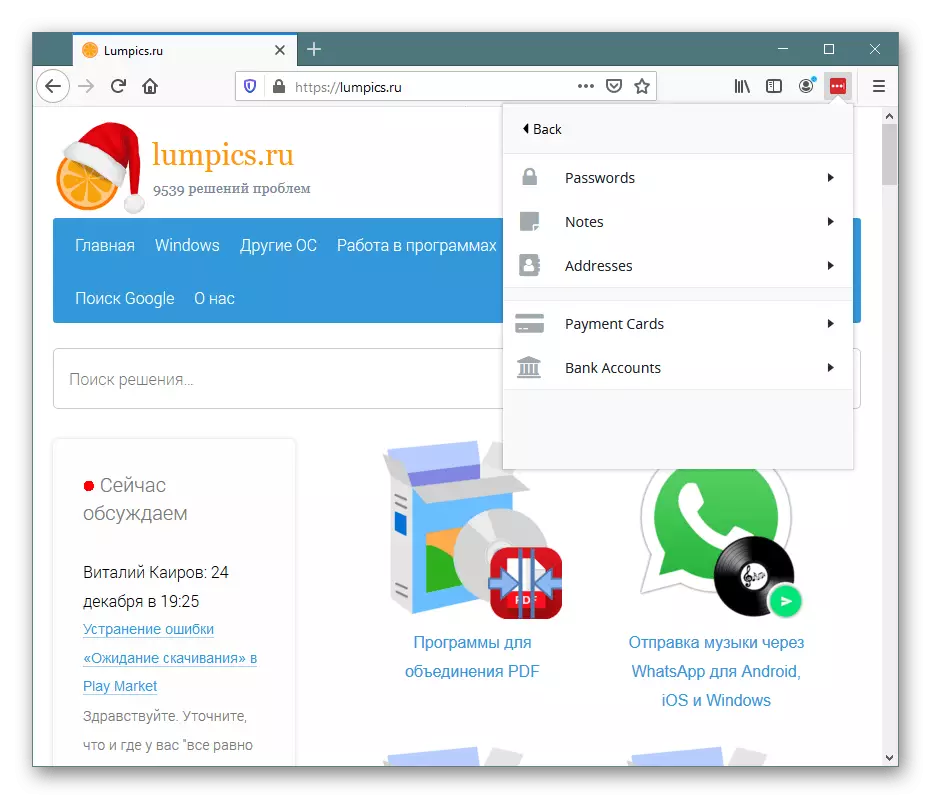
개인 정보 추가
이러한 매우 개인적인 데이터는 "항목 추가"섹션으로 메뉴를 이동하면서 확장자가 쉽게 발생할 수 있습니다. 여기에서 여러 주제 템플릿이 선택되도록 제공됩니다. 그 중 일부는 우리나라에 적용 할 수 없지만 일반적으로 분야는 채우기와 관련이 있으므로 의료 보험, 운전 면허증, 여권 등의 데이터를 만들 수 있습니다. 이 모든 것은 개인 계정을 통해 더 많이 볼 수 있습니다.

복잡한 암호를 생성합니다
확장 프로그램은 사용자가 공격자를 해킹 할 수 없도록 복잡한 암호를 만들도록 제안합니다. "보안 암호 생성"으로 가면 미래의 키의 길이를 설정하고, 유형 (발음이 쉽고 읽기 쉬운 문자, 자본, 소문자, 숫자 및 기호)을 지정하도록 초대됩니다. 결과가 결과를 좋아하지 않으면 해당 매개 변수를 변경하거나 단순히 다시 생성하십시오.
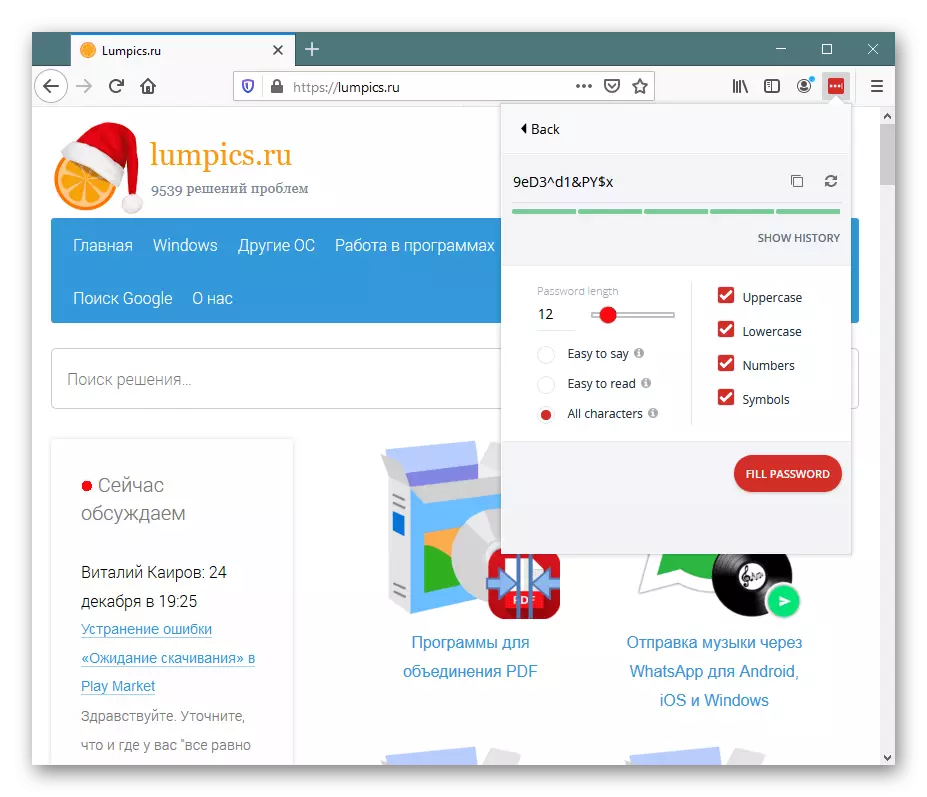
추가 계정 옵션
이러한 모든 기능 외에도 누군가에게 유용한 것처럼 보일 수있는 몇 가지 기술 및 2 차 기능이 있습니다. "계정 옵션"절에서 다음 옵션을 찾을 수 있습니다.
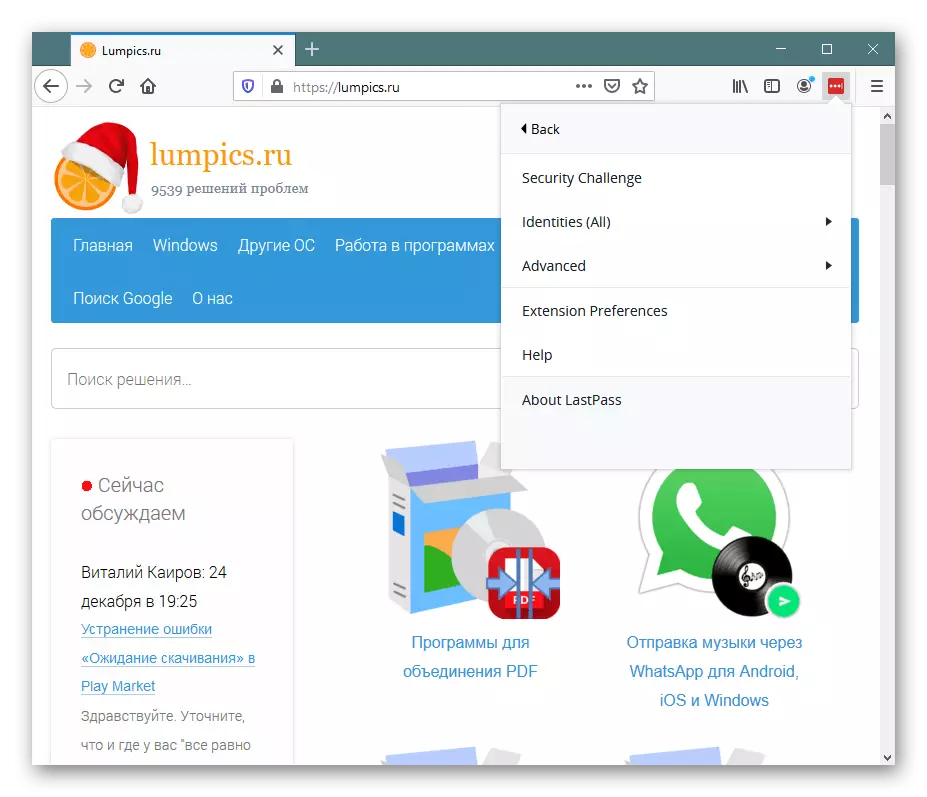
- "보안 챌린지"- 서비스가 안전한 암호를 사용하는 방법을 확인하는 서비스가 제안됩니다. 그들 중 누구라도 (마우스 패스에 저장되었음을 확인한 것만 됨) 약하다면, 당신은 그것에 대해 통보 받게 될 것입니다. 예를 들어, 스크린 샷에서는 모든 의견 - 일부 암호의 낮은 보안이며 나머지 보안 매개 변수는 더 낮습니다.
- "ID"- 메뉴 의이 섹션을 사용하면 세 개의 식별자 중 하나를 전환 할 수 있습니다. 식별자는 저장소 ( "내 볼트 열기")를 통해 만들어지고 암호를 분류하는 역할을합니다. 많은 저장된 데이터가있는 경우 시간과 함께 시간이 지나면 탐색하기가 매우 어렵고 여러 사람의 한 장치에서 작업 할 때 안전하지 않습니다. 식별자를 사용하면 작업, 개인 및 어린이와 같이 활동을 구별 할 수 있습니다. 따라서 암호는 중개자 중 중계가되지 않으며 각 사용자는 개인 데이터 만 사이트 입구 (조건부 vkontakte)에 제출 될 것이고 다른 식별자가있는 다른 사용자가 로그인 할 수 있는지 확인할 수 있습니다. 로그인 및 암호 만 허가합니다. 집과 사무실의 일을 단순히 구분하고자하는 사용자에게도 동일하게 적용됩니다. 이는 특정 식별자를 입력 할 수없는 암호 마법사를 입력 할 필요가 없습니다.
- "고급"- 숙련 된 사용자가 아닌 특히 필요한 초보자에 추가 설명이 필요없는 기술적 인 매개 변수. 여기에서, 로컬 캐시를 청소 탭을 다시 시작 암호 및 다른 사람과 CSV 파일의 수출을 할 수 있습니다.
- "확장 기본 설정"- Lustpass 작업 옵션이 구성됩니다 일부 일반 및 고급 설정, 보안, 알림, 단축키, 아이콘. 저장에있는 설정을 혼동하지 마십시오. 사람들은이 계정에 대해서만 책임이 있습니다 - 확장 자체의 작업.
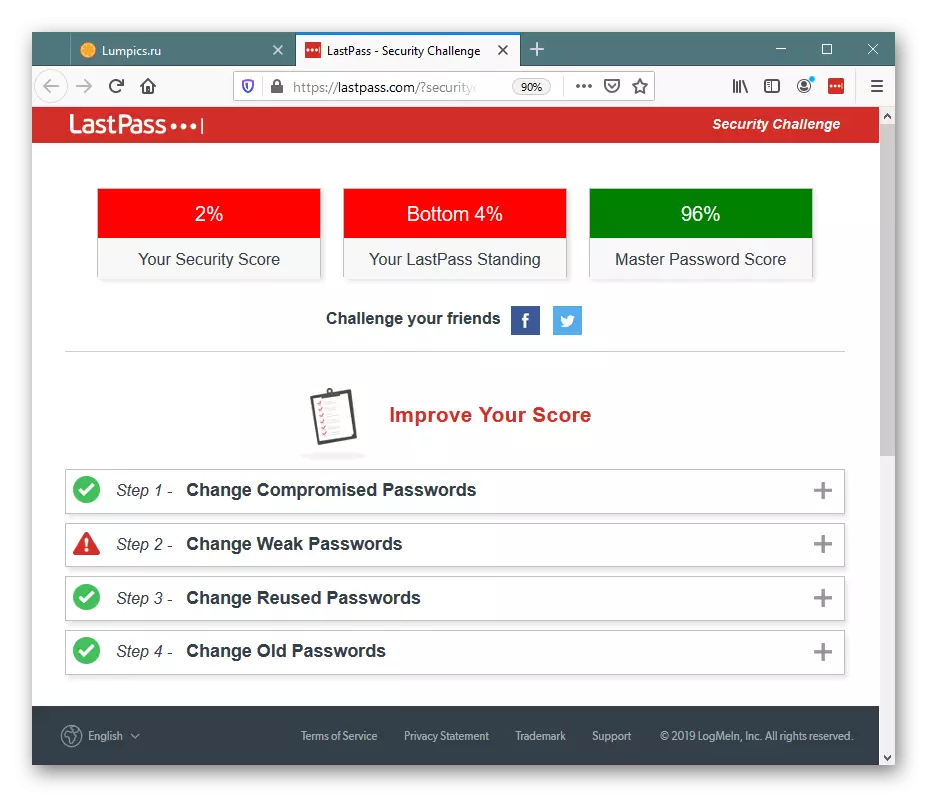
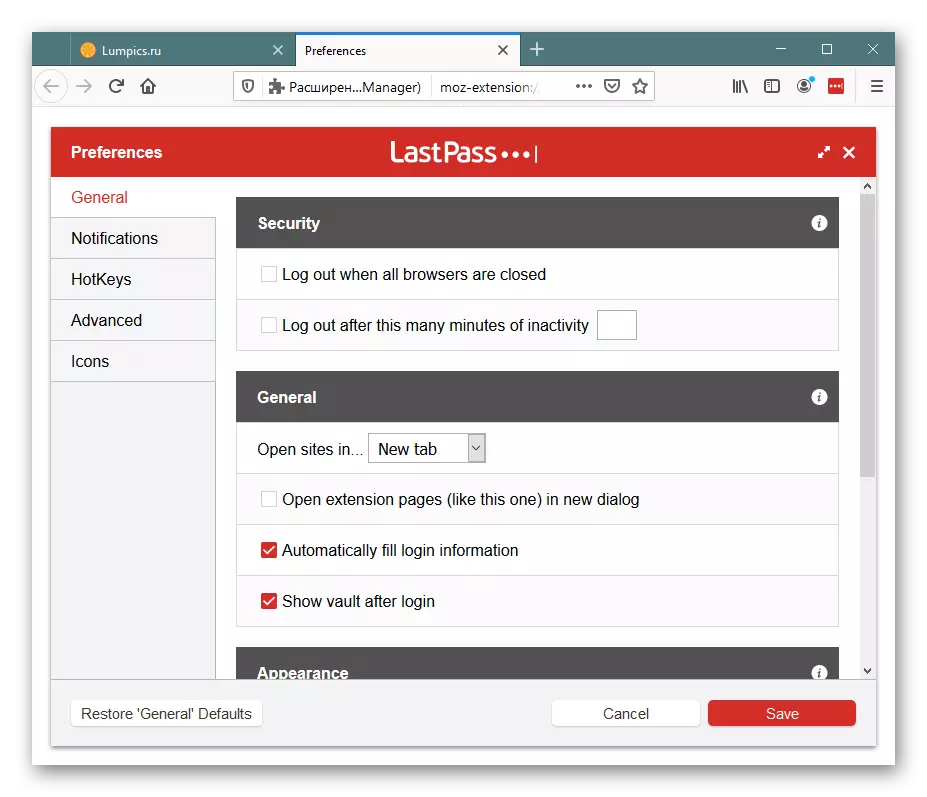
요약하면, LastPass 사용자가 적극적으로 인터넷 사이트에서 작동하는 모든 사람들에 대한 혜택에 대한 유사 물질이없는 매우 기능적인 확장이라고 할 수 있습니다. Lustopass는 그 기능을 이해하지 않으려 및 고급 기능의 제공을 위해 지불하지 않을 이민자를위한 매우 적합하지 않습니다. 아마도 그들은 단순히 필요하지 않습니다 - 등록 후에는이 서비스의 가격에 따라 PRO 버전을 구입해야합니다 후 선물, 프리미엄 사용의 30 일 (프리미엄을 구매할 때 개방이 있다는 옵션 목록을 검토 할 수 ). 그러나 및 암호의 일반적인 저장, 제작 : LastPass이 성공적으로 참여하고있다 : 그것을 사용하여, 당신은 쉽게 자동으로 수신이 완료되는 곳마다 인증 데이터를 관리하는 다른 브라우저와 다른 장치를 사용할 수 있습니다.
